Elmedia Video Player: Je to nejlepší přehrávač médií pro Mac
Video přehrávač Elmedia je vysoce kvalitní přehrávač médií kompatibilní se všemi audio a video formáty určenými pro operační systémy Mac. Tento přehrávač videa přehrává a upravuje videa a poskytuje dokonalý zážitek ze streamování. Kromě toho poskytuje několik funkcí užitečných pro sledování videí. Chcete vědět, co to je?
Tento příspěvek představí komplexní podrobnosti, které potřebujete vědět o programu univerzálního přehrávače médií Mac. Navíc poskytne videopřehrávač přístupný pro zařízení s Windows. Bez dalších diskuzí se podívejte na následující díly.
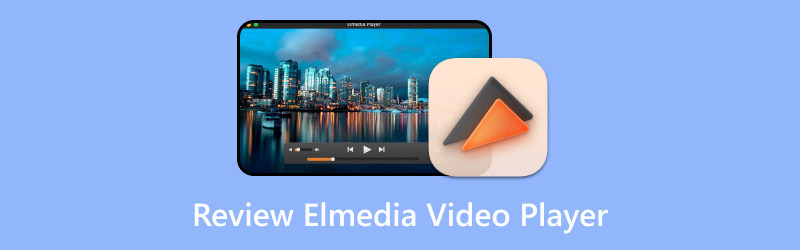
OBSAH STRÁNKY
Část 1. Co je Elmedia Video Player
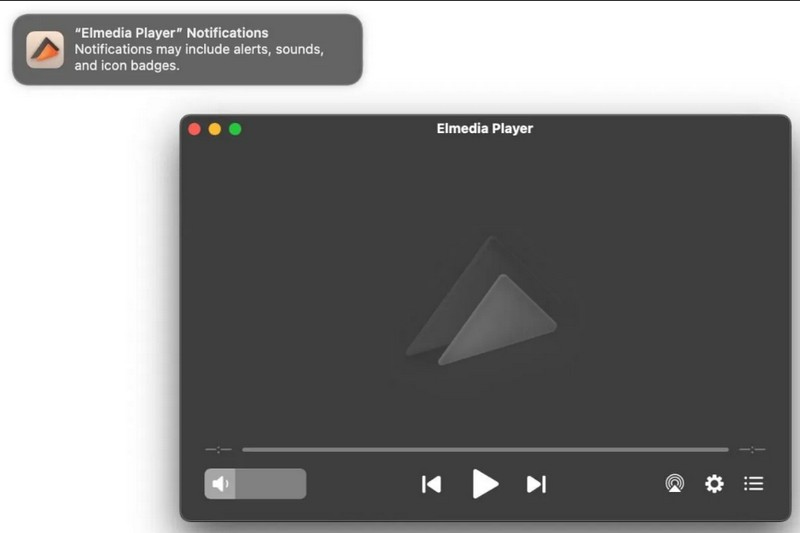
Elmedia Video Player je jedním z nejpohodlnějších přehrávačů videa navržených pro uživatele počítačů Mac. Kromě přehrávání videí je vytvořen pro přehrávání skladeb, protože podporuje formáty zvukových souborů. Tento přehrávač videa poskytuje pokročilé možnosti streamování a přehrávání pro streamování místních mediálních souborů do různých přehrávačů. Nabízí nativní podporu prohlížeče, kterou lze použít k procházení a sledování online videí. Pokračujte ve čtení dalších podrobností, abyste se dozvěděli více o přehrávači videa:
Rozhraní
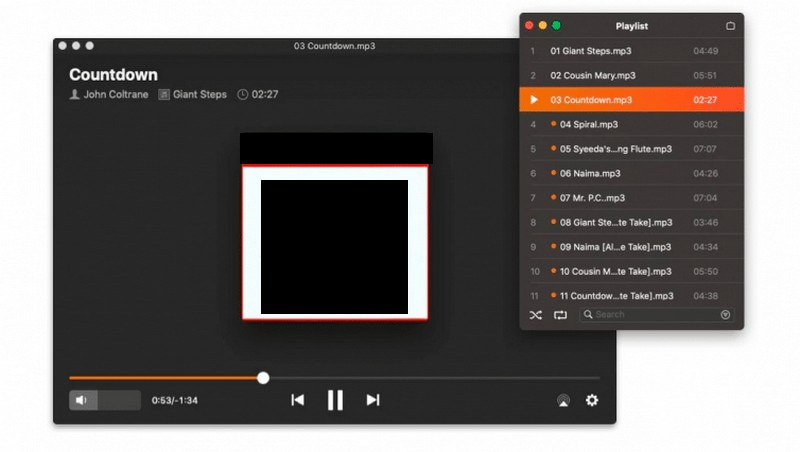
Elmedia má uživatelsky přívětivé a přehledné rozhraní. Jeho snadno srozumitelné rozhraní zobrazuje ovládání hlasitosti, seznam skladeb, tlačítka přehrávání, prohlížeče, stream a nastavení. Pokud jste minimalistický typ uživatele, jistě se vám bude líbit styl a jednoduchost rozhraní s výrazným barevným designem.
Podporované formáty souborů
| Podporované typy souborů | Název souboru |
| Zvuk | 3GA, AAC, AC3, EAC3, ACM, AIF, AIFF, AMR, APE, AU, CAF, CUE, DFF, DSF, DTS, FLAC, GSM, M4A, MP4, M4R, MKA, MP2, MPA, MP3, MPGA, OGG, OGA, OPUS, PCM, QCP, RA, SPX, VAW, WAW, WAV, WMA a WEBM. |
| Video | 3GP, 3GPP, 3G2, 3IV, AMV, ASF, ASX, AVI, BDMV, DAT, DIVX, DV, DVR-MS, EXE, F4V, FLV, FLC, FLI, GXF, H264, HDV, M1V, MPEG, MPG, MPV, MP4, M4V, MPG4, MPEG4, M2T, M2TS, METS, TS, M2V, MPG2, MJP, MKV, MOV, QT, MQV, MTV, MXF, NSV, NUT, NUV, OGM, OGV, PMF, PVA, REC, RAM, RM, RMVB, RV, SWF, TP, TY, TY+, TIVO, VC1, VCD, VID, VFW, VOB, WEBM, WMV, XVID, YUV a Y4M. |
| Titulky | ASS, SSA, IDX, JSS, RT, SMI, SMIL, SRT, SUB, TXT, UTF, UTF, VTT a WEBVTT. |
Klíčové vlastnosti
- Je schopen zahrát cokoliv.
- Má přizpůsobitelné možnosti přehrávání.
- Nabízí inteligentní možnosti ladění videa.
- Dokáže opravit video a znovu synchronizovat zvuk.
- Může zachytit jeden nebo sérii snímků obrazovky.
Výhody nevýhody
V této části jsou uvedeny následující výhody a nevýhody přehrávače videa. Díky tomu budete vědět, co od přehrávače médií můžete očekávat a na co se těšit.
výhody:
- Uživatelé jej mohou používat zdarma.
- Jedná se o video přehrávač určený pro začátečníky.
- Je kompatibilní s přehráváním téměř všech typů souborů.
- Umožňuje uživatelům streamovat online videa, aniž by všude kolem viděli reklamy.
- Může zachytit jeden nebo sérii více snímků.
- Může podporovat až 4k videa.
- Umožňuje uživatelům opravit nesynchronizovaný zvuk a titulky ve svých videích.
Nevýhody:
- Není k dispozici v systému Windows.
- Není to zcela bezplatný přehrávač videa.
- Existují případy, kdy přehrávač videa sníží rozlišení videa.
Část 2. Jak používat Elmedia Video Player
Chcete se naučit používat Elmedia Video Player? Pokud ano, držíme vám záda. Tato část představí krok za krokem proces otevření a přehrávání videa pomocí uvedeného přehrávače videa. Bez dalších okolků přejděte k následujícím podrobnostem.
Krok 1. Nejprve si stáhněte a nainstalujte přehrávač videa do počítače Mac. Po instalaci pokračujte spuštěním programu, abyste mohli začít.
Krok 2. Existují různé způsoby, jak otevřít soubor videa. Můžete použít metodu drag-and-drop přímo do sekce přehrávače nebo přetáhnout video soubor do okna přehrávače. Můžete si také vybrat Soubor a pak otevřeno z hlavní nabídky nebo klikněte pravým tlačítkem na vybraný soubor a stiskněte Otevřít s.
Krok 3. Poté se váš video soubor přehraje v okně přehrávače. Nezapomeňte upravit nebo změnit nastavení, abyste zlepšili svůj zážitek ze sledování.
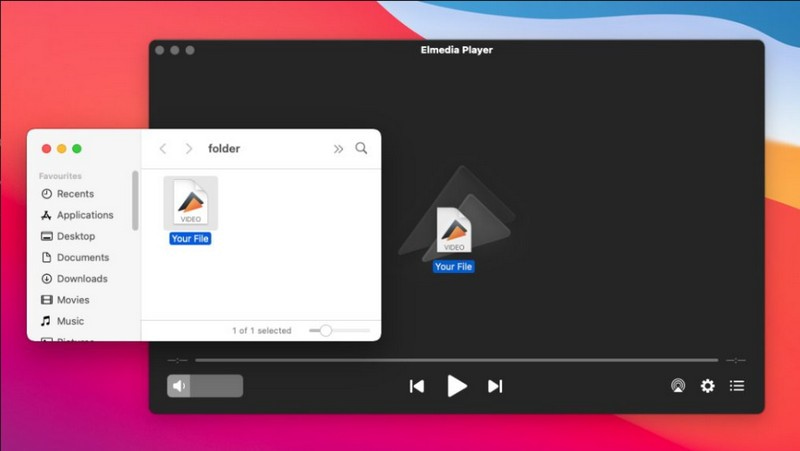
Část 3. Elmedia Video Player Alternativa pro Windows
Bohužel, Elmedia Video Player není dostupný nebo dostupný v operačních systémech Windows. Pokud používáte systém Windows, zvažte použití kompatibilního přehrávače videa se zařízením. Vřele doporučujeme Vidmore Player, protože je to nejlepší alternativa Elmedia Video Player pro Windows, která vám může pomoci přehrávat vaše videa.
Vidmore Player je všestranný přehrávač médií, který dokáže přehrávat několik formátů audio a video souborů. Kromě toho dokáže přehrávat disky DVD a Blu-ray, složky a obrazové soubory ISO. Tento videopřehrávač je dokáže přehrát při zachování bezztrátového zvukového efektu a kvality obrazu ve vysokém rozlišení. Kromě toho nabízí přizpůsobené ovládací prvky pro nabídku, titul, kapitolu, zobrazení a skrytí seznamu skladeb, přehrávání, zastavení, vpřed a další. Můžete změnit zvukovou a obrazovou stopu, velikost obrazovky, efekty, kanál a titulky. Kromě toho můžete během přehrávání videa pořídit snímek a uložit tak svou oblíbenou scénu. Chcete-li se dozvědět, jak používat Vidmore Player, provedeme vás tím:
Krok 1. Nejprve si stáhněte a nainstalujte přehrávač videa na plochu. Po dokončení pokračujte ke spuštění programu.
Krok 2. Můžete si vybrat, zda chcete Otevřít soubor nebo Otevřete disk přidat svůj obsah do přehrávače videa. Poté se otevře složka na ploše a vyberte soubor videa, který chcete přehrát.
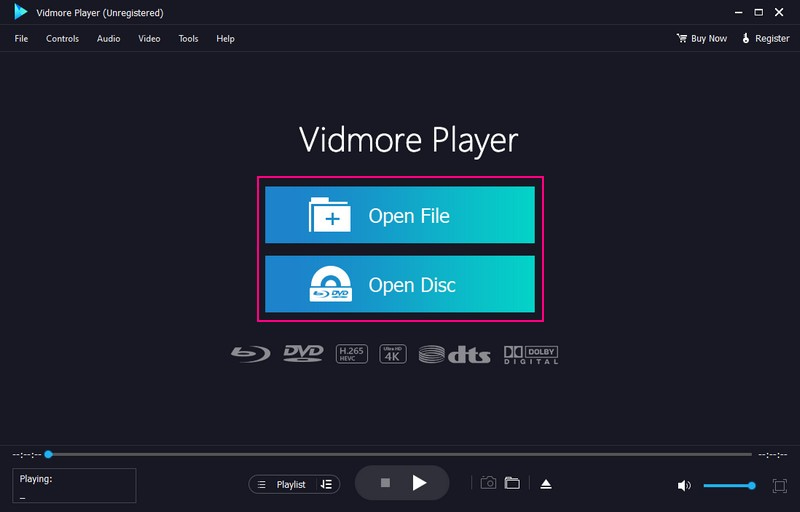
Krok 3. Po importu se video začne automaticky přehrávat. Zamiřte do Karta Ovládací prvky ovládat nabídku, titul, kapitolu, přehrávání, hlasitost a další. Přesuňte se do Zvuk kartu pro vypnutí zvukové stopy nebo změnu kanálu zvukové stopy na Stereo, Reverzní stereo, a více. Přejít na Video kartu pro vypnutí videa nebo přidání a Titulky. Kromě toho si můžete vybrat režim zobrazení Celá obrazovka, Normální velikost, Dvojitá obrazovka, Poloviční velikost, Přizpůsobit obrazovce, a více.
Pokud chcete upravit vzhled videa, přejděte na stránku Nástroje kartu, vyberte Účinkya upravte poskytnuté základní efekty. Můžete upravit Jas, Gamma, Nasycení, Kontrast, a Odstín podle vaší preference.
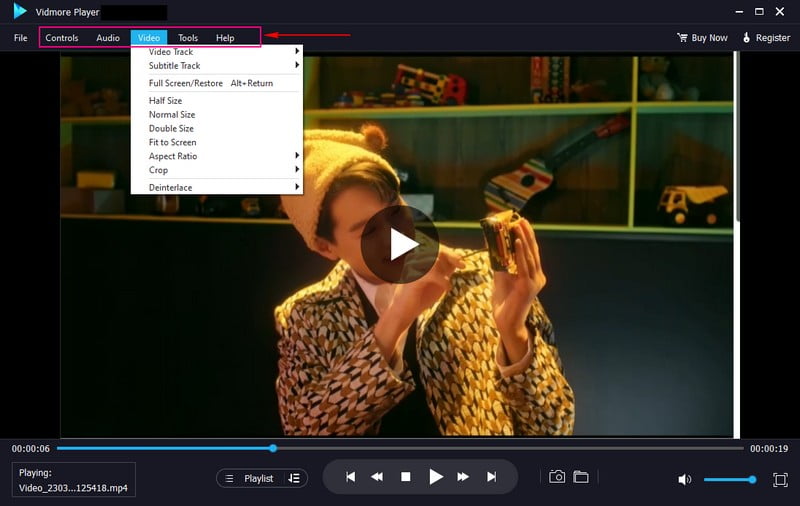
Krok 4. Vydejte se do Fotoaparát v pravém dolním rohu obrazovky pořídíte snímek obrazovky videa. Poté se vaše snímky obrazovky automaticky uloží do složky na ploše.

Krok 5. Můžete použít Hraní tlačítka pod oknem přehrávače, např Hrát si, Stopa další, abyste mohli ovládat svůj zážitek ze sledování.
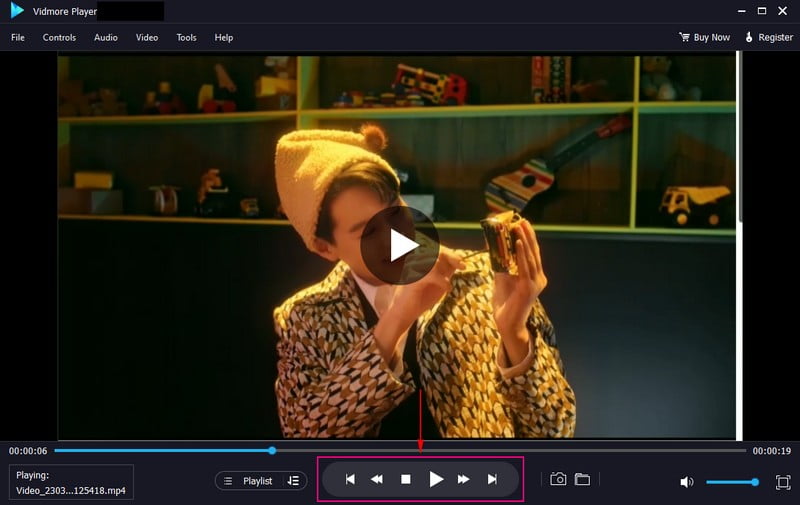
Část 4. Nejčastější dotazy o Elmedia Video Player
Je Elmedia lepší než VLC?
Elmedia Video Player má intuitivní a moderní rozhraní, které uživatelům umožňuje rychle používat program. Naproti tomu VLC vypadá zastarale a pro začátečníky může být obtížné se v něm orientovat.
Je používání Elmedia Player bezpečné?
Uživatelé videopřehrávače nemají žádné obavy o bezpečnost. Je to kvůli neustálým aktualizacím, které zlepšují funkčnost a výkon, aby byly bezpečnostní funkce stále aktuální. Díky tomu je používání Elmedia Player vždy bezpečné.
Je Elmedia Player zdarma?
Elmedia Video Player má bezplatnou verzi a placenou verzi. Bezplatná verze má však omezenou funkčnost, zatímco placená verze má přístup ke všem základním i pokročilým funkcím.
Kolik stojí Elmedia?
Osobní balíček stojí $19,95, rodinný balíček $39,95 a firemní balíček $29,95.
Může Elmedia stáhnout Youtube?
Ano! Elmedia je video přehrávač s funkcí stahování, která uživatelům umožňuje stahovat cokoliv z Youtube.
Závěr
Dozvěděli jste se komplexní informace o Elmedia Video Player pro Mac, nabitý základními i pokročilými funkcemi. Není však k dispozici v operačních systémech Windows. Z tohoto důvodu můžete přehrávač Vidmore Player používat jako přehrávač médií pro zařízení se systémem Windows. Poskytuje vše, co potřebujete; můžete převzít kontrolu nad možnostmi, nabídnout pokročilé funkce a zlepšit zážitek ze sledování.


